Fork es un CMS de código abierto fácil de usar creado con componentes de Symfony. Tiene una interfaz intuitiva y fácil de usar, potentes aplicaciones que puede descargar para expandir su sitio y una amplia colección de hermosos temas. En este tutorial, revisaremos la instalación y configuración de Fork CMS en el sistema CentOS 8 usando Nginx como servidor web, MariaDB como motor de base de datos y, opcionalmente, puede proteger la capa de transporte usando el cliente Acme.sh y Let's Encrypt. autoridad certificadora para agregar soporte SSL.
Requisitos
Los requisitos para instalar y ejecutar Fork CMS son:
- PHP versión 7.1 o superior.
- Deben instalarse y habilitarse las siguientes extensiones de PHP:cURL , libxml , DOM , XML simple , SPL , PDO (con controlador MySQL) , mb_cadena , iconv , biblioteca de gráficos GD2 ,
JSON , PCRE , intl . - MySQL 5.0 o superior.
- NGINX o Apache con
.htaccess,mod_rewrite,mod_expires(opcional pero recomendado),mod_deflate(opcional) habilitado.
Requisitos
- Un sistema operativo que ejecuta CentOS 8.
- Un usuario no root con privilegios sudo.
Pasos iniciales
Compruebe su versión de CentOS:
cat /etc/centos-release
# CentOS Linux release 8.0.1905 (Core)
Configurar la zona horaria:
timedatectl list-timezones
sudo timedatectl set-timezone 'Region/City'
Actualice los paquetes de su sistema operativo (software). Este es un primer paso importante porque garantiza que tenga las últimas actualizaciones y correcciones de seguridad para los paquetes de software predeterminados de su sistema operativo:
sudo yum update -y
Instale algunos paquetes esenciales que son necesarios para la administración básica del sistema operativo CentOS:
sudo yum install -y curl wget vim git unzip socat bash-completion epel-release
Paso 1:instalar PHP y extensiones de PHP
Instale PHP, así como las extensiones de PHP necesarias para Fork CMS:
sudo yum install -y php php-cli php-fpm php-common php-mysqlnd php-curl php-json php-zip php-gd php-xml php-mbstring php-opcache php-intl
Para mostrar PHP compilado en módulos, puede ejecutar:
php -m
ctype
curl
exif
fileinfo
. . .
. . .
Compruebe la versión de PHP:
php --version
# PHP 7.2.11 (cli) (built: Oct 9 2018 15:09:36) ( NTS )
Inicie y habilite el servicio PHP-FPM:
sudo systemctl start php-fpm.service
sudo systemctl enable php-fpm.service
Podemos pasar al siguiente paso, que es la instalación y configuración de la base de datos.
Paso 2:instalar MariaDB y crear una base de datos para Fork CMS
Instale el servidor de base de datos MariaDB:
sudo yum install -y mariadb-server
Compruebe la versión de MariaDB:
mysql --version
# mysql Ver 15.1 Distrib 10.3.11-MariaDB, for Linux (x86_64) using readline 5.1
Inicie y habilite el servicio MariaDB:
sudo systemctl start mariadb.service
sudo systemctl enable mariadb.service
Ejecute mysql_secure installation secuencia de comandos para mejorar la seguridad de MariaDB y establecer la contraseña para el usuario root de MariaDB:
sudo mysql_secure_installation
Contesta cada una de las preguntas:
Would you like to setup VALIDATE PASSWORD plugin? N
New password: your_secure_password
Re-enter new password: your_secure_password
Remove anonymous users? [Y/n] Y
Disallow root login remotely? [Y/n] Y
Remove test database and access to it? [Y/n] Y
Reload privilege tables now? [Y/n] Y
Conéctese al shell de MariaDB como usuario raíz:
sudo mysql -u root -p
# Enter password
Cree una base de datos MariaDB vacía y un usuario para Fork CMS y recuerde las credenciales:
mysql> CREATE DATABASE dbname;
mysql> GRANT ALL ON dbname.* TO 'username' IDENTIFIED BY 'mypassword';
mysql> FLUSH PRIVILEGES;
Reemplace la palabra mypassword con una contraseña segura de su elección. Salir de MariaDB:
mysql> exit
Reemplace dbname, y username password
Paso 3:instale el cliente Acme.sh y obtenga el certificado Let's Encrypt (opcional)
No es necesario proteger su sitio web con HTTPS, pero es una buena práctica para asegurar el tráfico de su sitio. Para obtener un certificado SSL de Let's Encrypt, utilizaremos el cliente Acme.sh. Acme.sh es un software de shell Unix puro para obtener certificados TLS de Let's Encrypt sin dependencias.
Descargue e instale acme.sh:
sudo su - root
git clone https://github.com/Neilpang/acme.sh.git
cd acme.sh
./acme.sh --install --accountemail [email protected]
source ~/.bashrc
cd ~
Compruebe la versión de acme.sh:
acme.sh --version
# v2.8.2
Obtener RSA y ECC/ECDSA certificados para su dominio/nombre de host:
# RSA 2048
acme.sh --issue --standalone -d example.com --keylength 2048
# ECDSA
acme.sh --issue --standalone -d example.com --keylength ec-256
Si desea certificados falsos para realizar pruebas, puede agregar --staging flag to the above commands.
Después de ejecutar los comandos anteriores, sus certificados y teclas estará en:
- Para RSA :directorio
/home/username/example.com directory. - Para ECC/ECDSA :
/home/username/example.com_ecc directory.
Para enumerar sus certificados emitidos, puede ejecutar:
acme.sh --list
Cree un directorio para almacenar sus certificados. Usaremos un directorio /etc/letsencrypt.
mkdir -p /etc/letsecnrypt/example.com
sudo mkdir -p /etc/letsencrypt/example.com_eccInstalar/copiar certificados en el directorio /etc/letsencrypt.
# RSA
acme.sh --install-cert -d example.com --cert-file /etc/letsencrypt/example.com/cert.pem --key-file /etc/letsencrypt/example.com/private.key --fullchain-file /etc/letsencrypt/example.com/fullchain.pem --reloadcmd "sudo systemctl reload nginx.service"
# ECC/ECDSA
acme.sh --install-cert -d example.com --ecc --cert-file /etc/letsencrypt/example.com_ecc/cert.pem --key-file /etc/letsencrypt/example.com_ecc/private.key --fullchain-file /etc/letsencrypt/example.com_ecc/fullchain.pem --reloadcmd "sudo systemctl reload nginx.service"
Todos los certificados se renovarán automáticamente cada 60 días.
Después de obtener los certificados, salga del usuario raíz y regrese al usuario sudo normal:
exit
Paso 4:instalar y configurar NGINX
Instale el servidor web NGINX:
sudo yum install -y nginx
Compruebe la versión de NGINX:
nginx -v
# nginx version: nginx/1.14.1
Configure NGINX para Fork CMS. Ejecute sudo vim /etc/nginx/conf.d/fork.conf y agregue la siguiente configuración:
server {
listen 80;
listen 443 ssl;
root /var/www/fork;
index index.php index.html;
server_name example.com;
ssl_certificate /etc/letsencrypt/example.com/fullchain.pem;
ssl_certificate_key /etc/letsencrypt/example.com/private.key;
ssl_certificate /etc/letsencrypt/example.com_ecc/fullchain.pem;
ssl_certificate_key /etc/letsencrypt/example.com_ecc/private.key;
location / {
# Checks whether the requested url exists as a file $uri or directory $uri/ in the root, else redirect to /index.php.
try_files $uri $uri/ @redirects;
}
location @redirects {
rewrite ^ /index.php;
}
location ~ \.php$ {
try_files $uri =404;
include fastcgi_params;
fastcgi_pass 127.0.0.1:9000;
fastcgi_index index.php;
fastcgi_read_timeout 60;
fastcgi_split_path_info ^(.+\.php)(/.+)$;
fastcgi_param SCRIPT_FILENAME $document_root$fastcgi_script_name;
}
# Don't pollute the logs with common requests
location = /robots.txt { access_log off; log_not_found off; }
location = /favicon.ico { access_log off; log_not_found off; }
# As Fork CMS has the app_root as doc_root, we need to restrict access to a few things for security purposes!
location ~* ^/(composer\..*|vendor\/.*|Procfile$|\.git\/.*|src\/Console.*|.*\.gitignore|\.editorconfig|\.travis.yml|autoload\.php|bower\.json|phpunit\.xml\.dist|.*\.md|app\/logs\/.*|app\/config\/.*|src\/Frontend\/Cache\/CompiledTemplates.*|src\/Frontend\/Cache\/Locale\/.*\.php|src\/Frontend\/Cache\/Navigation\/.*\.php|src\/Frontend\/Cache\/Search\/.*|src\/Backend\/Cache\/CompiledTemplates\/.*|src\/Backend\/Cache\/Locale\/.*\.php)$ {
deny all;
access_log off;
log_not_found off;
}
# Deny access to dot-files.
location ~ /\. {
deny all;
access_log off;
log_not_found off;
}
}Compruebe la configuración de NGINX para ver si hay errores de sintaxis:
sudo nginx -t
Recargar servicio NGINX:
sudo systemctl reload nginx.service
Paso 5:Instalar Composer
Instale Composer, el administrador de dependencias de PHP a nivel mundial:
php -r "copy('https://getcomposer.org/installer', 'composer-setup.php');"
php -r "if (hash_file('sha384', 'composer-setup.php') === 'a5c698ffe4b8e849a443b120cd5ba38043260d5c4023dbf93e1558871f1f07f58274fc6f4c93bcfd858c6bd0775cd8d1') { echo 'Installer verified'; } else { echo 'Installer corrupt'; unlink('composer-setup.php'); } echo PHP_EOL;"
php composer-setup.php
php -r "unlink('composer-setup.php');"
sudo mv composer.phar /usr/local/bin/composer Comprobar versión del compositor:
composer --version
# Composer version 1.9.0 2019-08-02 17:46:47
Paso 6:Instalar Fork CMS
Cree un directorio raíz de documentos.
sudo mkdir -p /var/www/fork
Cambiar la propiedad del /var/www/fork directorio al usuario con el que está conectado actualmente, en mi caso, este nombre de usuario es johndoe .
sudo chown -R johndoe:johndoe /var/www/fork
Reemplazar johndoe con su nombre de usuario de inicio de sesión en el comando anterior! Descarga la última versión estable de Fork CMS desde la línea de comandos.
cd /var/www/fork
composer create-project forkcms/forkcms .
Cambiar la propiedad del /var/www/fork directorio a www-data .
sudo chown -R nginx:nginx /var/www/fork
Edite app/config/parameters.yml.dist archivar y configurar la información de la base de datos.
sudo vim /var/www/fork/app/config/parameters_install.yml
Ejecute sudo vim /etc/php-fpm.d/www.conf y configure el usuario y el grupo en nginx:
sudo vim /etc/php-fpm.d/www.conf
Crear /var/lib/php/session directorio y cambie su propiedad al usuario nginx:
sudo mkdir -p /var/lib/php/session
sudo chown -R nginx:nginx /var/lib/php/session
Reinicie php-fpm.service:
sudo systemctl restart php-fpm.service
Usando su navegador web preferido, abra su sitio y siga el instalador de Fork CMS. Después de seguir el instalador, debería tener Fork en funcionamiento. Para acceder al área de administración de Fork, simplemente agregue /private a la URL de su sitio.
Paso 7:complete la configuración de Fork CMS
Asegúrate de que tu servidor cumpla con todos los requisitos y continúa:
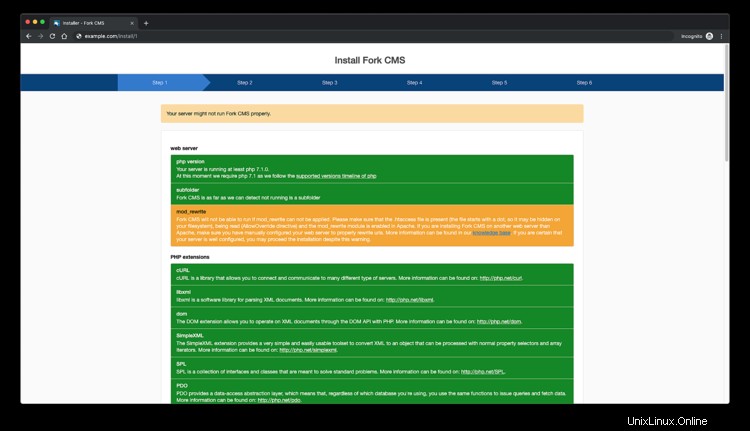
Seleccione el idioma y haga clic en siguiente:
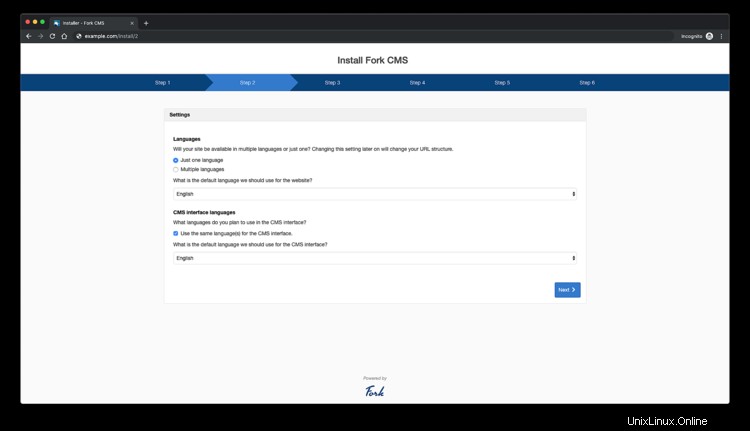
Seleccione la configuración que desee y haga clic en siguiente:
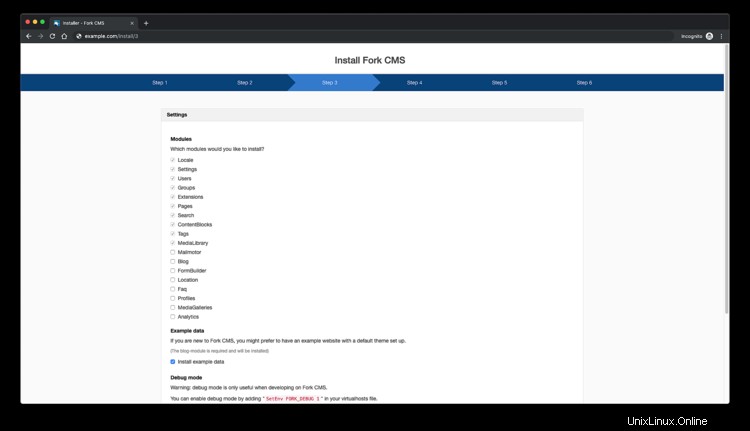
Ingrese la configuración de su base de datos y haga clic en siguiente. Asegúrese de que ya creó la base de datos.
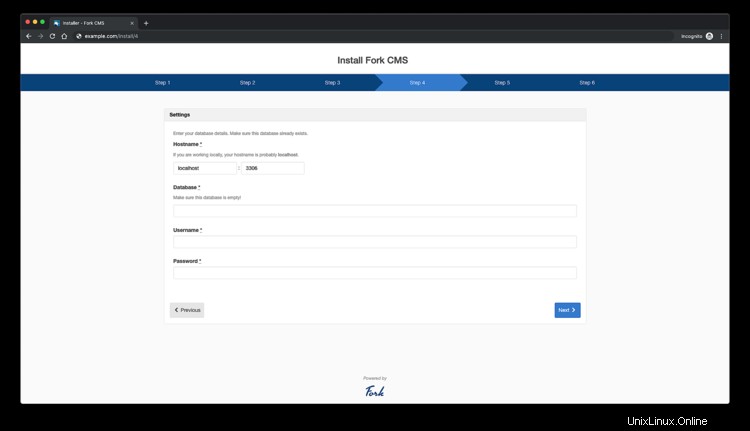
Crear usuario y finalizar la instalación:
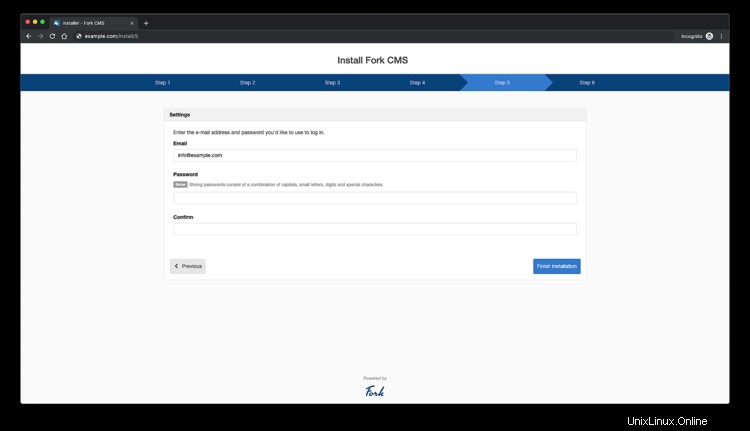
Verá la siguiente página después de completar todos los pasos anteriores:
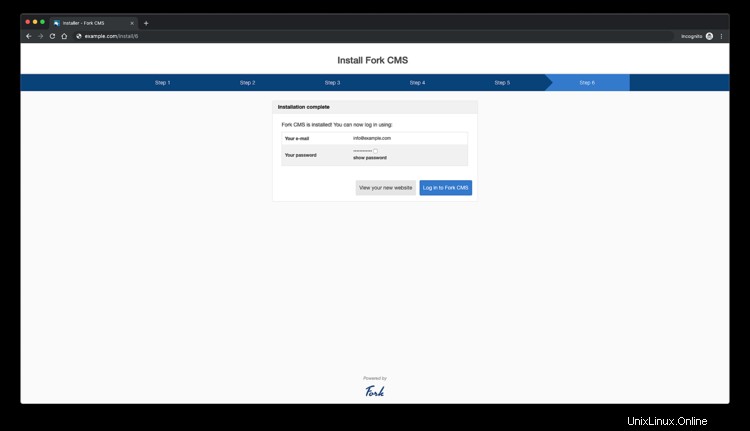
Ha instalado correctamente Fork CMS. ¡Disfruta de tu nuevo CMS!
Enlaces
- https://www.fork-cms.com/
- https://github.com/forkcms/forkcms